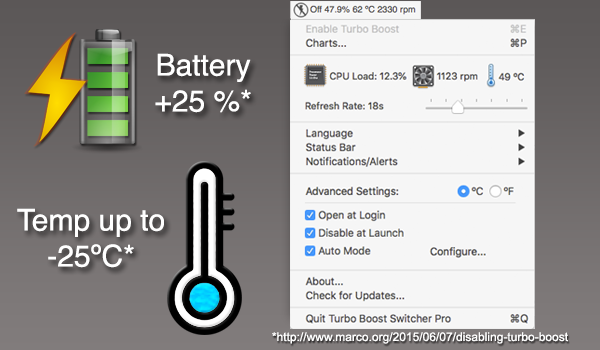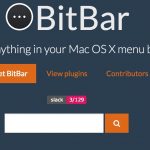最近のMacBook Proの多くは、Corei5,Corei7,Corei9などのターボブースト(Turbo Boost)機能を持つCPUを搭載しています。
このターボブーストのおかげでCPUは一時的に標準クロック以上で動作し、通常以上の速度でMacBookのパフォーマンスを加速させることができますが、そのスピードと引き換えにエネルギー使用量が増加し高温になり、バッテリーを消耗させてしまいます。
今回はこのTurbo Boostを停止させバッテリー寿命を延ばす方法をご紹介。
Contents
Turbo Boost Switcher for OS X
ターボブーストの切り替えにはサードパーティのMac用ツール「Turbo Boost Switcher for OS X」を使用します。
このアプリケーションはカーネル拡張機能をロードおよびアンロードして、TurboBoostを強制的に無効にするか、有効なデフォルト状態に戻します。
無料版と有料版($9.95)があり、大きな違いは以下2点
ターボブーストの自動切り替え機能
・バッテリが設定可能なレベルを下回ると自動的にターボブーストを無効にする。
・充電中以外はターボブーストを無効にする。
・登録したアプリでのターボブースト自動ON/OFF設定。
rootパスワードの要求頻度
無料版はターボブーストのON/OFFの切り替えに毎回パスワードを要求されますが、Pro版だと最初の1回のみです。
この2点は結構大きな違いなので私は迷わず有料版を選びました。
日本円で1,100円位なので必要経費というやつです。
ちなみにPRO版はmacOS Mojaveでも公式に動作OKです。
ダウンロードは以下から
Turbo Boost Switcher for OS X
有料版はgumroad.comから購入できます。
インストールと初期設定
インストールは通常のアプリと大差ありませんが、カーネル拡張機能を使用するので何度かセキュリティ関連の確認が必要でした。
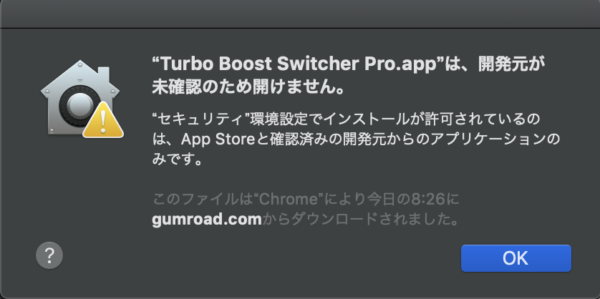
開発元が未確認のため開けません。

このメッセージがでたら設定→セキュリティから「このまま開く」をクリックします。
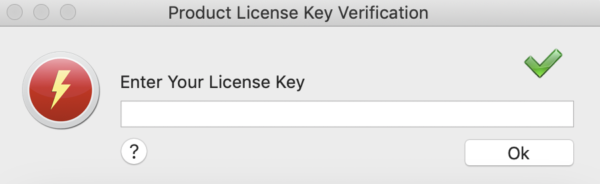
PRO版は途中でライセンスキーの入力が必要です。
ヘルパーツールインストールや拡張機能の読み込み時にもパスワードが必要です。
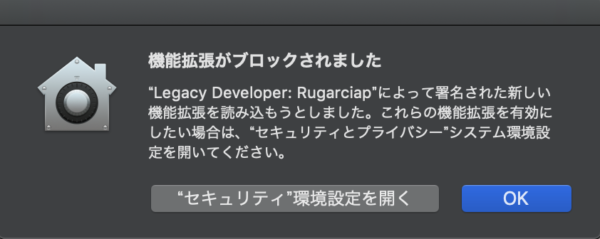
うまくインストール出来ればTurbo Boost Switcherが起動しツールバーに常駐します。
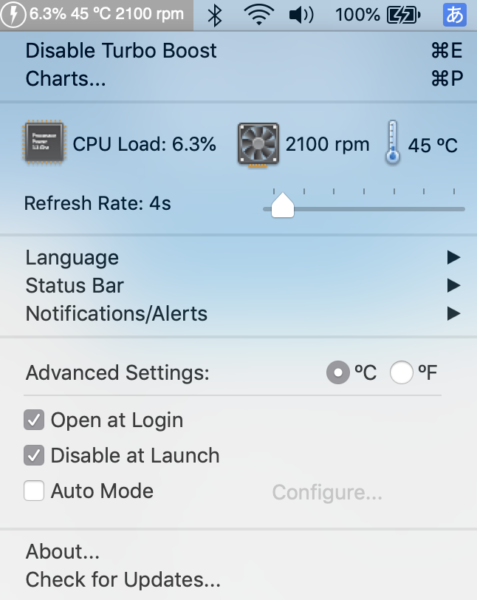
CPUモニターやファンモニター、温度計まで装備されており至れりつくせり。
動作も非常に軽量なので常駐しても気になりません。
Open at Loginにチェックを入れるとMacの起動時にこのソフトが自動起動します。
Disable at Launchはソフト起動時のターボブースト機能ON/OFFのデフォルト値です。
Auto Modeにチェックを入れるとバッテリー残量や、アプリ毎に応じた細かい設定が可能になります。
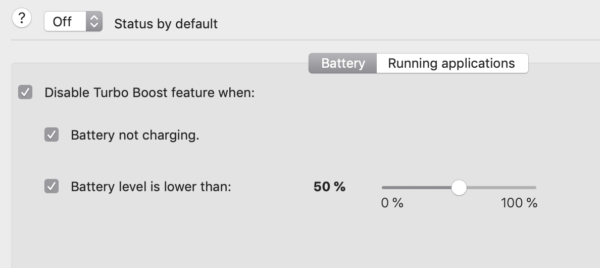
ターボブーストの無効化
Turbo Boostを無効にするには、メニュー項目に戻り「Disable Turbo Boost」を選択して、クリックするだけです。
(Auto Mode以外)
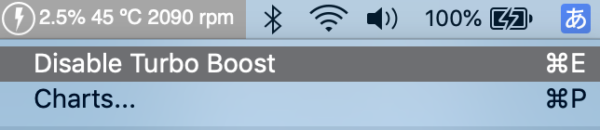
かんたん。。
ターボブーストの再有効化
Macのデフォルト状態であるTurbo Boostを再び有効にするには、メニュー項目に戻り「Enable Turbo Boost」を選択して、クリックするだけです。これにより、機能の動作を妨げているカーネル拡張が削除されターボブーストが有効になります。
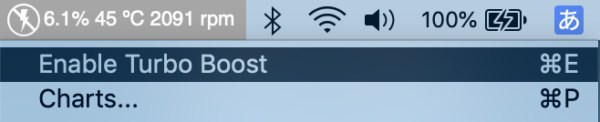
ターボブーストを無効にしたときのパフォーマンス
まずはターボブーストがONの標準状態でGeekBench4結果がこちら
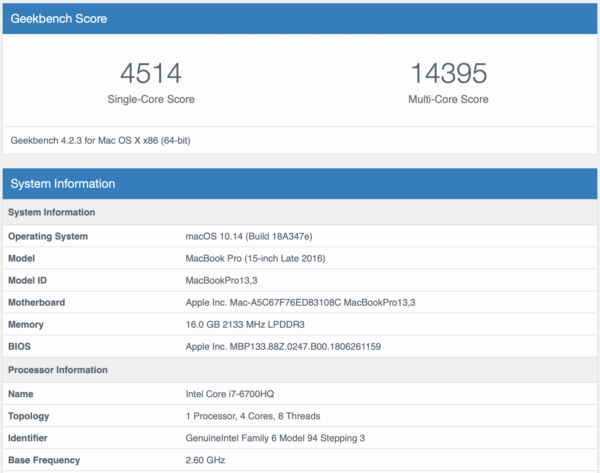
実験端末はMacbook Pro 15 Late2016 標準的なスコアです。
続いてターボブーストを無効にした結果がこちら
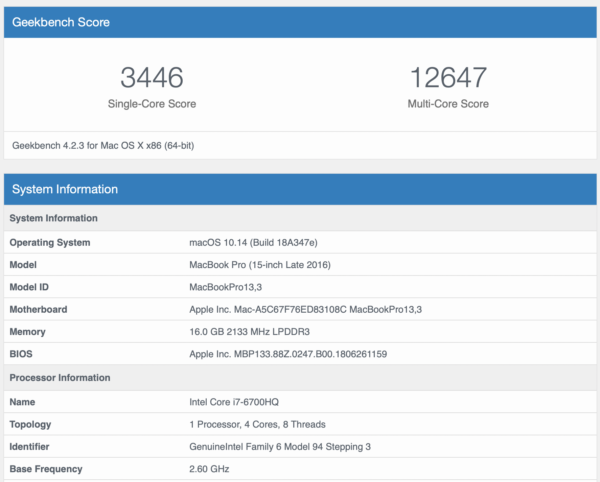
ターボブーストをOFFにすることで特にシングルコアのスコアが確実に悪くなっており、約5年前のMacBook並みの性能位に落ちたといった感じです。
フォトショップやイラストレータなどのアプリを使う際にはやはり差を感じますが、ブラウジングやメール、エクセルなどの表計算ソフトなど通常良く使うアプリに関しては思ったほど差を感じません。
もともとCPUを100%まで使うことなど殆ど無いのですから当然といえば当然。
CPUに負荷をかけた際のインテルのパワーガジェットでのCPUグラフがこちら。
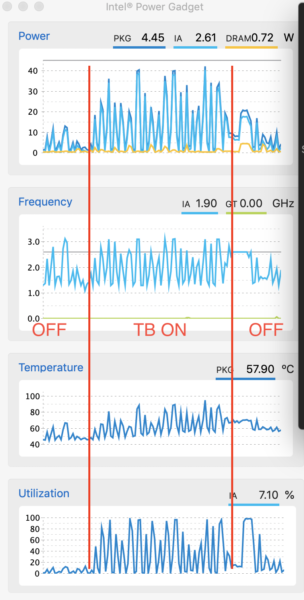
途中でターボブーストをONにして、またOFFにしています。
温度・消費電力・動作クロックなど確実に違いがわかりますね。
ターボブーストを無効にするとバッテリーの寿命が延びるのか?
これは使用状況によって変わるので確実に何分延びるとは言えないのですが、体感で約2割(時間で1〜2時間ほど)バッテリー持続時間が延びました。
温度も確実に低くなっているのが実感できます。MacBookが全然熱くならないので膝の上に乗せて作業しても快適。
私は自宅や事務所ではTurbo Boost をONにしてパフォーマンス優先。
外出先ではTurbo BoostをOFFにしてバッテリー寿命を延ばす様にしています。
出先のノートPCに常に最高レベルのCPUパフォーマンスを求める人は少ないと思います。
ほとんどの人はパフォーマンスよりもバッテリーが少しでも長く持ってくれれば良い・・
そう思っているのでは無いでしょうか。
そんな時、このTurbo Boost Switcherが大いに役に立ってくれます。
バッテリーの持ちを延ばしたい方は是非使ってみてください。